In diesem Artikel gehen wir detailliert darauf ein, wie man ein iPhone X auf die Werkseinstellungen zurücksetzt. Wir zeigen verschiedene Methoden, einschließlich des Zurücksetzens ohne Apple ID-Passwort, ohne iTunes und über die Tasten. Lesen Sie aufmerksam weiter, um alle Möglichkeiten kennenzulernen.
iPhone X auf Werkseinstellungen zurücksetzen: Eine umfassende Anleitung
Bitte beachten Sie: Das Zurücksetzen auf die Werkseinstellungen ist ein drastischer Schritt. Dabei werden sämtliche Daten und Einstellungen unwiderruflich von Ihrem iPhone entfernt. Nach dem Reset müssen Sie Ihr Gerät von Grund auf neu konfigurieren. Gehen Sie daher sorgfältig nach den folgenden Schritten vor.
1. Öffnen Sie zunächst die „Einstellungen“-App auf Ihrem iPhone.
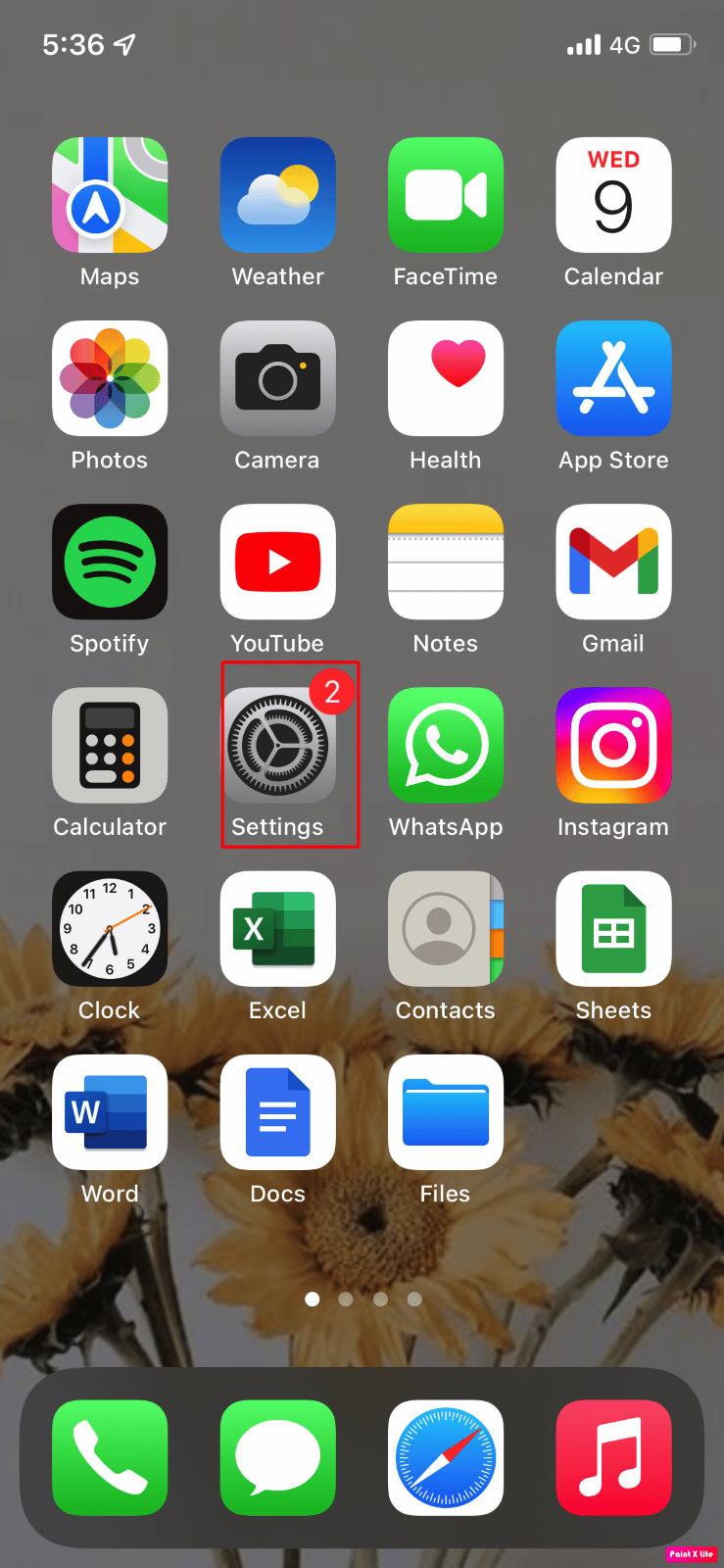
2. Tippen Sie anschließend auf „Allgemein“ und dann auf „iPhone übertragen/zurücksetzen“.
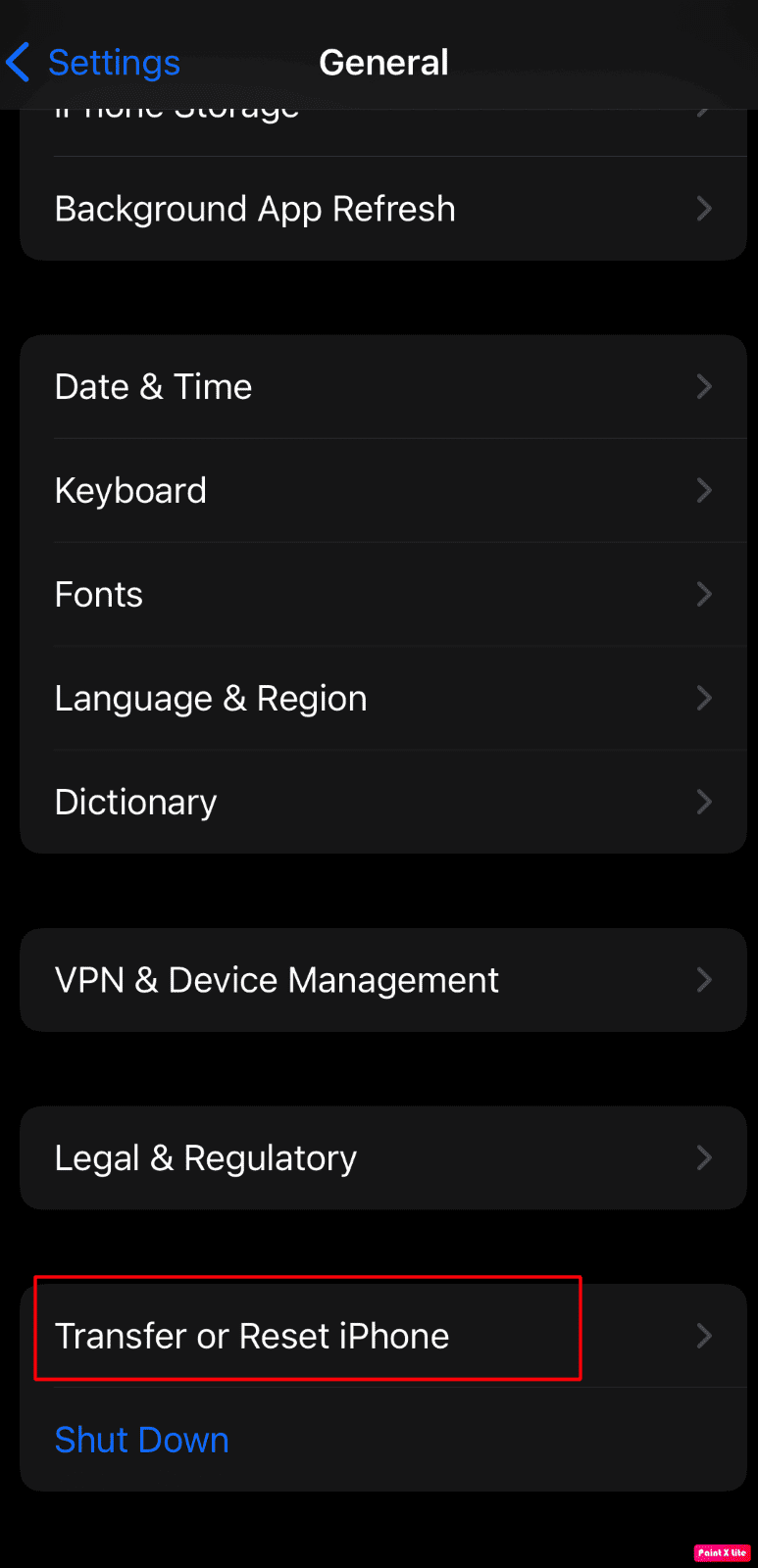
3. Wählen Sie nun die Option „Alle Inhalte & Einstellungen löschen“.
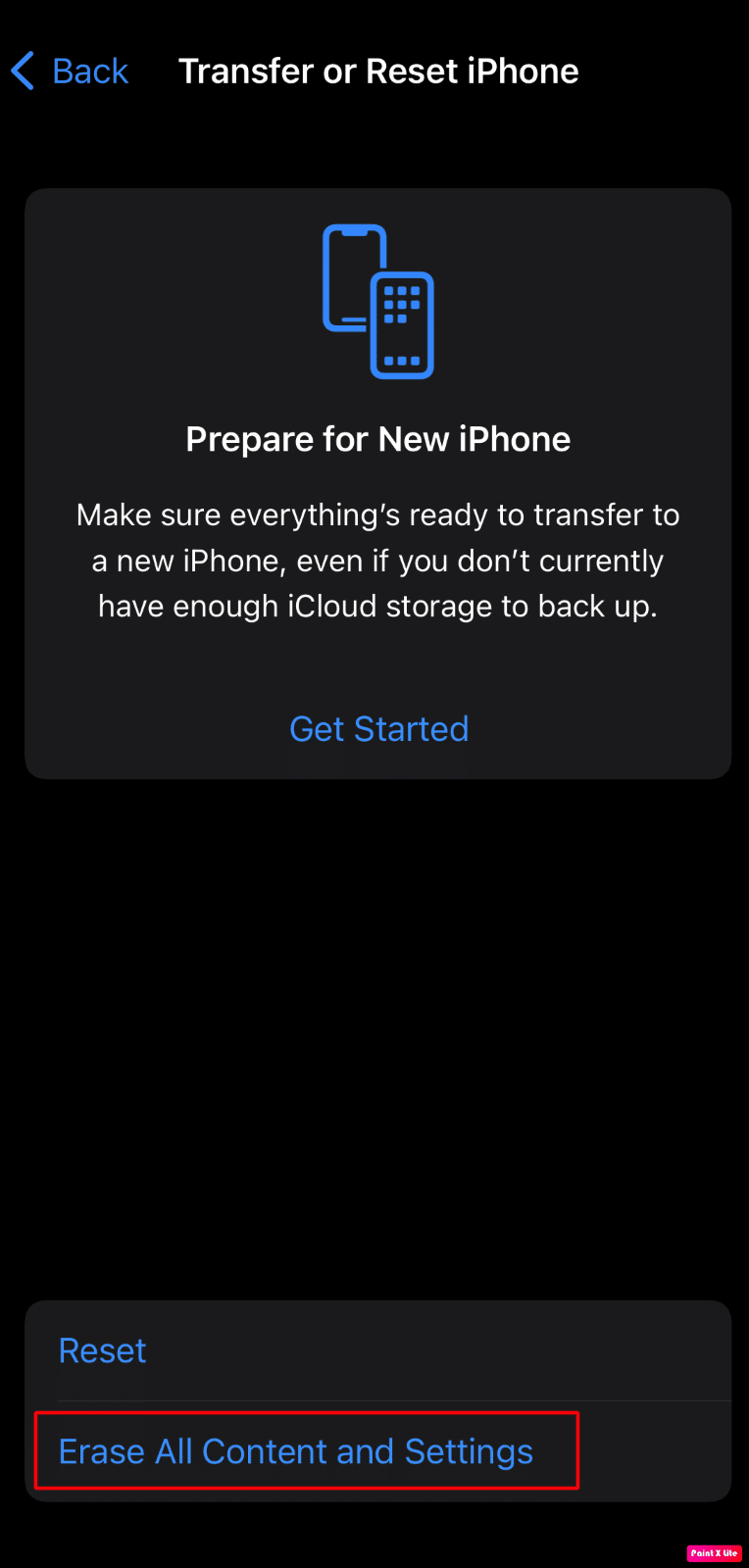
iPhone X ohne Apple ID-Passwort zurücksetzen
Es ist möglich, Ihr iPhone auch ohne Ihr Apple ID-Passwort zurückzusetzen. Hier zeigen wir Ihnen, wie das geht:
1. Schalten Sie Ihr iPhone zunächst vollständig aus. Je nach Modell gehen Sie wie folgt vor:
- iPhone ohne Home-Button: Halten Sie entweder die Lauter- oder Leiser-Taste und die Seitentaste gleichzeitig gedrückt, bis der Schieberegler zum Ausschalten erscheint. Bewegen Sie den Schieberegler, um Ihr iPhone auszuschalten.
- iPhone mit Home-Button: Halten Sie die Seitentaste/obere Taste gedrückt, und ziehen Sie den Schieberegler, um das Gerät auszuschalten.
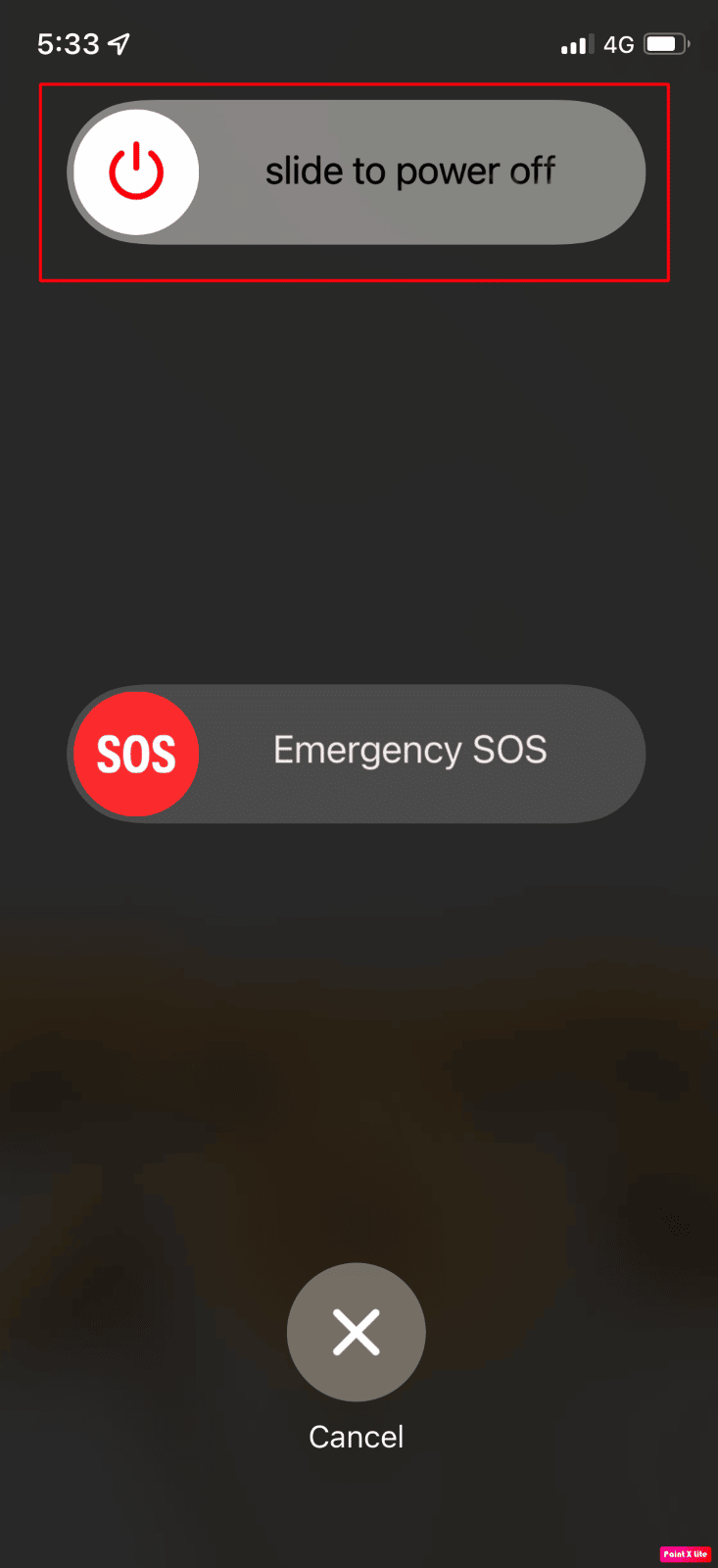
2. Versetzen Sie Ihr iPhone in den Wiederherstellungsmodus. Die Vorgehensweise ist modellabhängig:
- iPhone 8 und neuere Modelle: Verwenden Sie die Seitentaste.
- iPhone 7: Verwenden Sie die Leiser-Taste.
Drücken und halten Sie die entsprechende Taste und verbinden Sie Ihr iPhone gleichzeitig mit Ihrem Computer. Halten Sie die Taste gedrückt, bis der Bildschirm für den Wiederherstellungsmodus auf dem iPhone erscheint.
3. Öffnen Sie auf Ihrem Mac den Finder oder auf Ihrem Windows-PC iTunes. In der Seitenleiste finden Sie Ihr iPhone. Klicken Sie auf „iPhone wiederherstellen“, um Ihr Gerät ohne Apple ID-Passwort auf Werkseinstellungen zurückzusetzen.
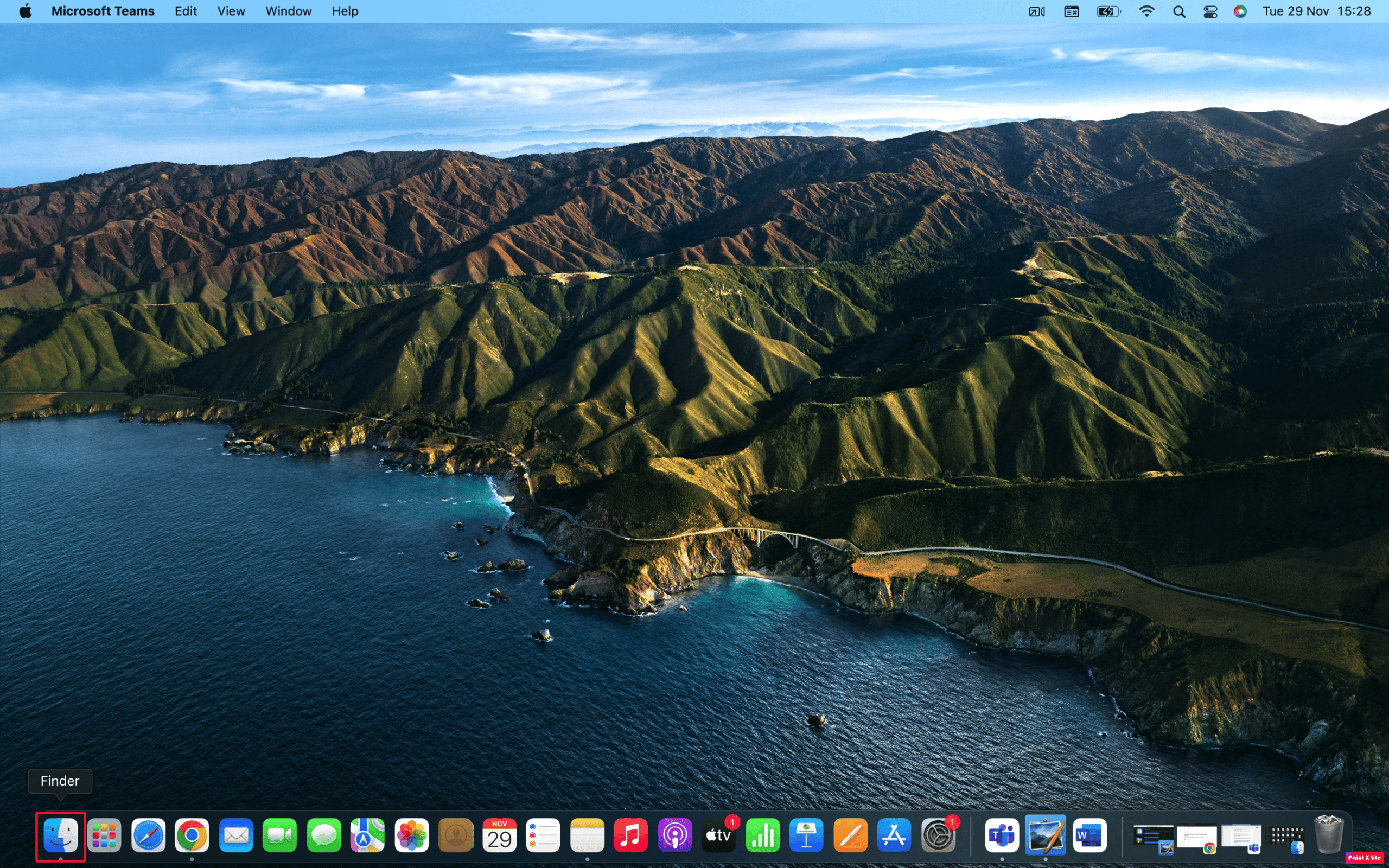
4. Wählen Sie „Wiederherstellen und aktualisieren“, wenn Ihr iPhone nicht die neueste iOS-Version hat. Folgen Sie den Anweisungen auf dem Bildschirm. Nach Abschluss der Wiederherstellung trennen Sie Ihr iPhone vom Computer und konfigurieren es neu.
iPhone X über Tasten auf Werkseinstellungen setzen
Sie können Ihr iPhone X auch über die Tasten auf Werkseinstellungen zurücksetzen. Gehen Sie wie folgt vor:
1. Drücken Sie kurz die Lauter-Taste und lassen Sie sie sofort wieder los.
2. Drücken Sie kurz die Leiser-Taste und lassen Sie sie sofort wieder los.
3. Halten Sie nun die Seitentaste gedrückt.
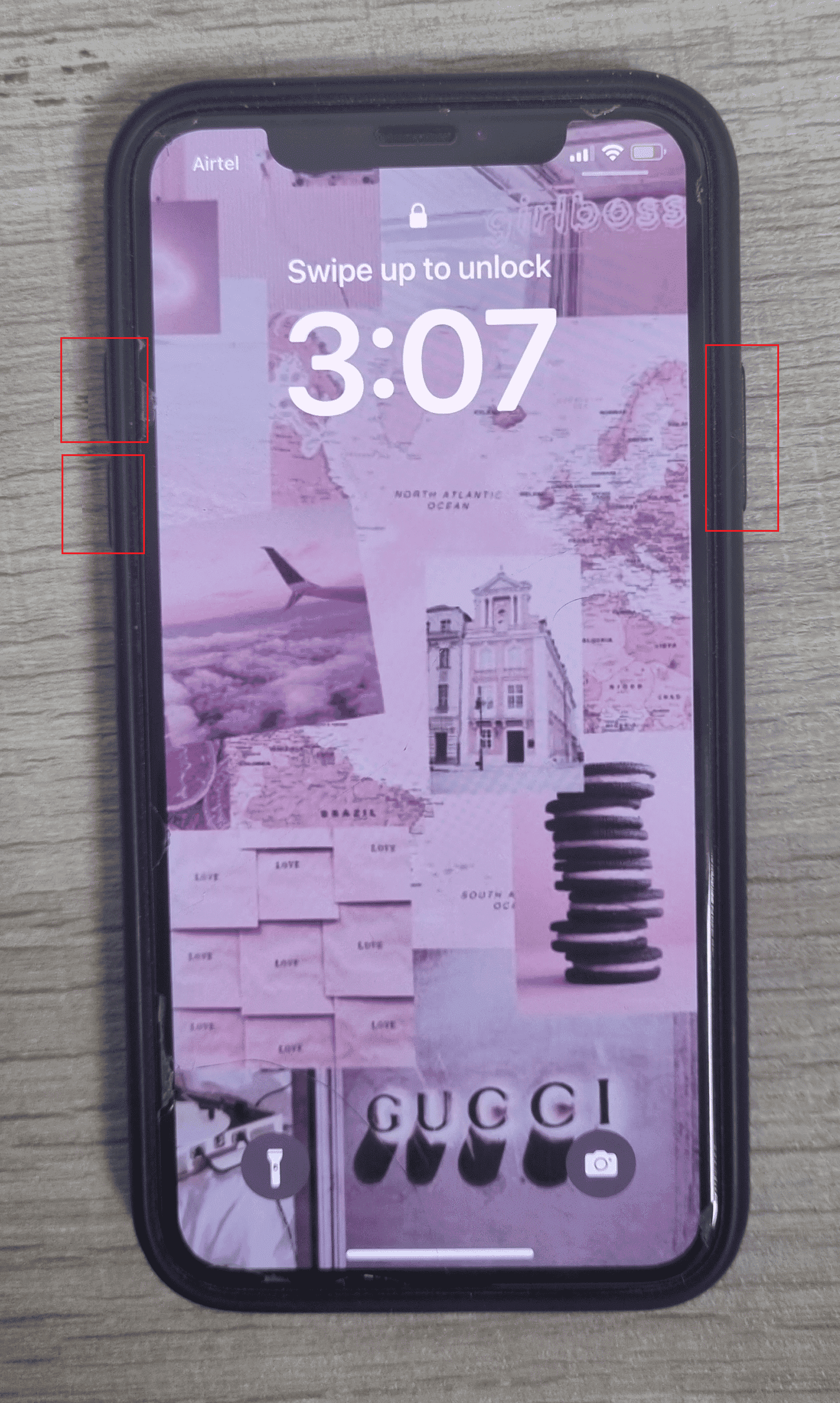
4. Sobald das Apple-Logo erscheint, lassen Sie die Seitentaste los.
Nach diesen Schritten können Sie Ihr Gerät über die Einstellungen auf Werkseinstellungen zurücksetzen. Befolgen Sie dazu die bereits beschriebenen Schritte:
1. Öffnen Sie die „Einstellungen“-App.
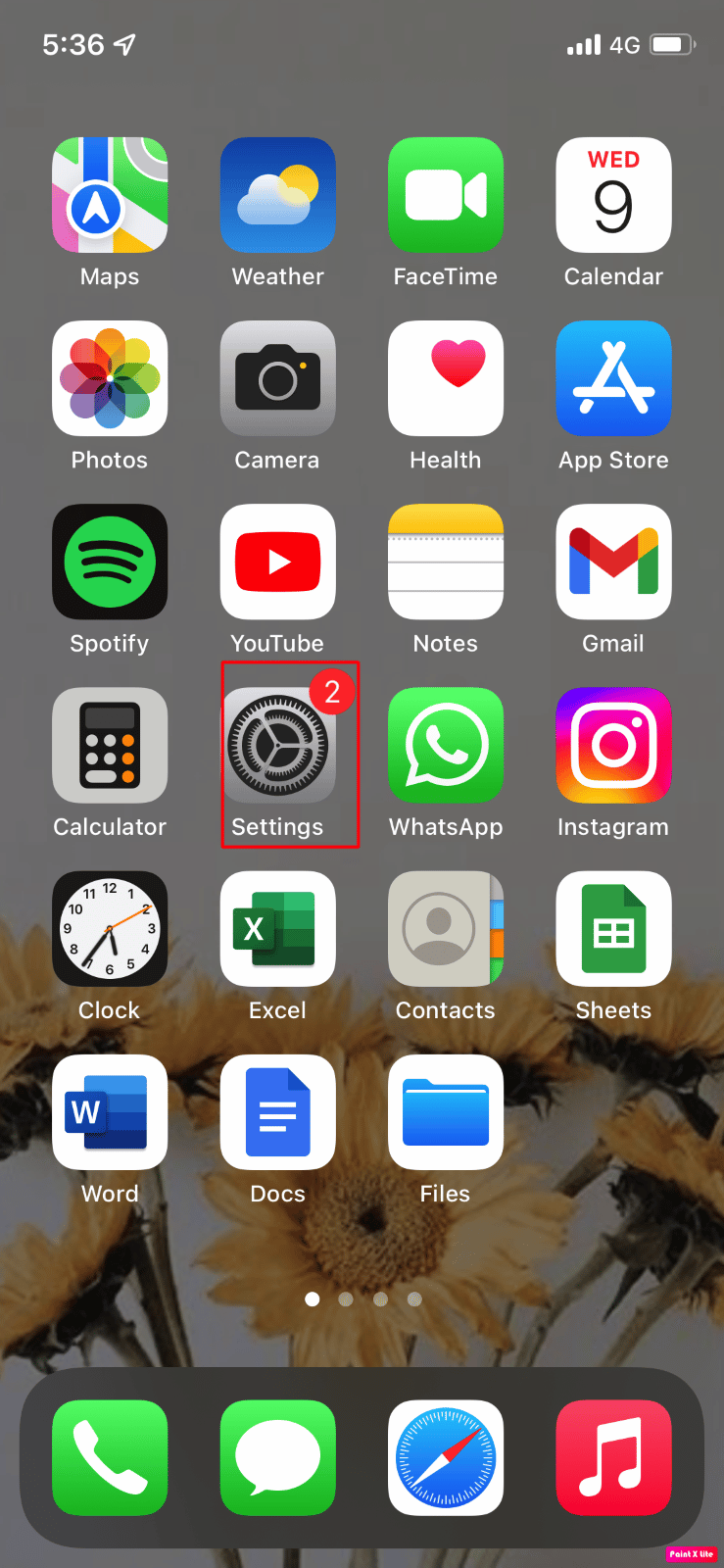
2. Wählen Sie „Allgemein“ und dann „iPhone übertragen/zurücksetzen“.
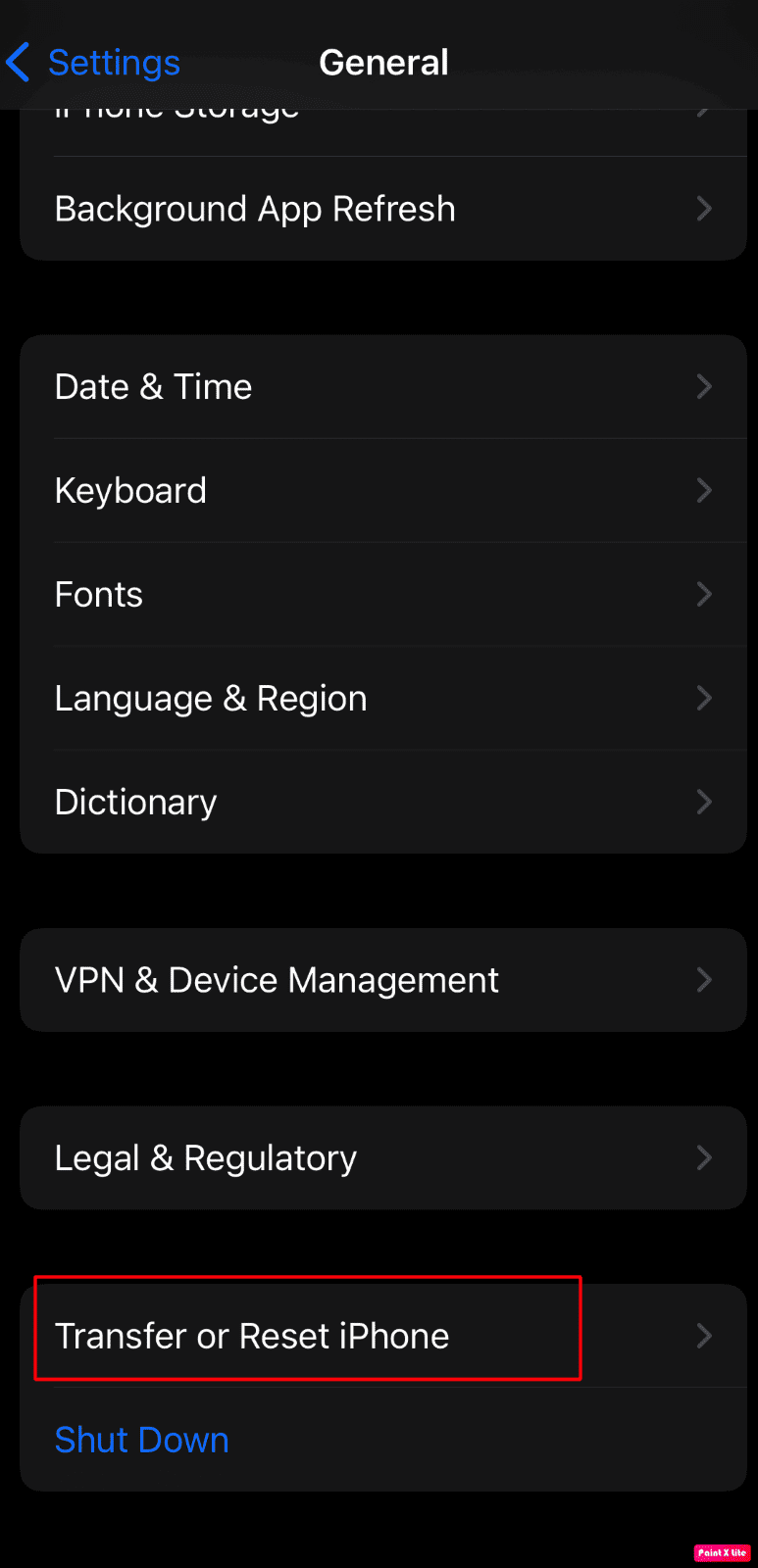
3. Tippen Sie auf „Alle Inhalte & Einstellungen löschen“.
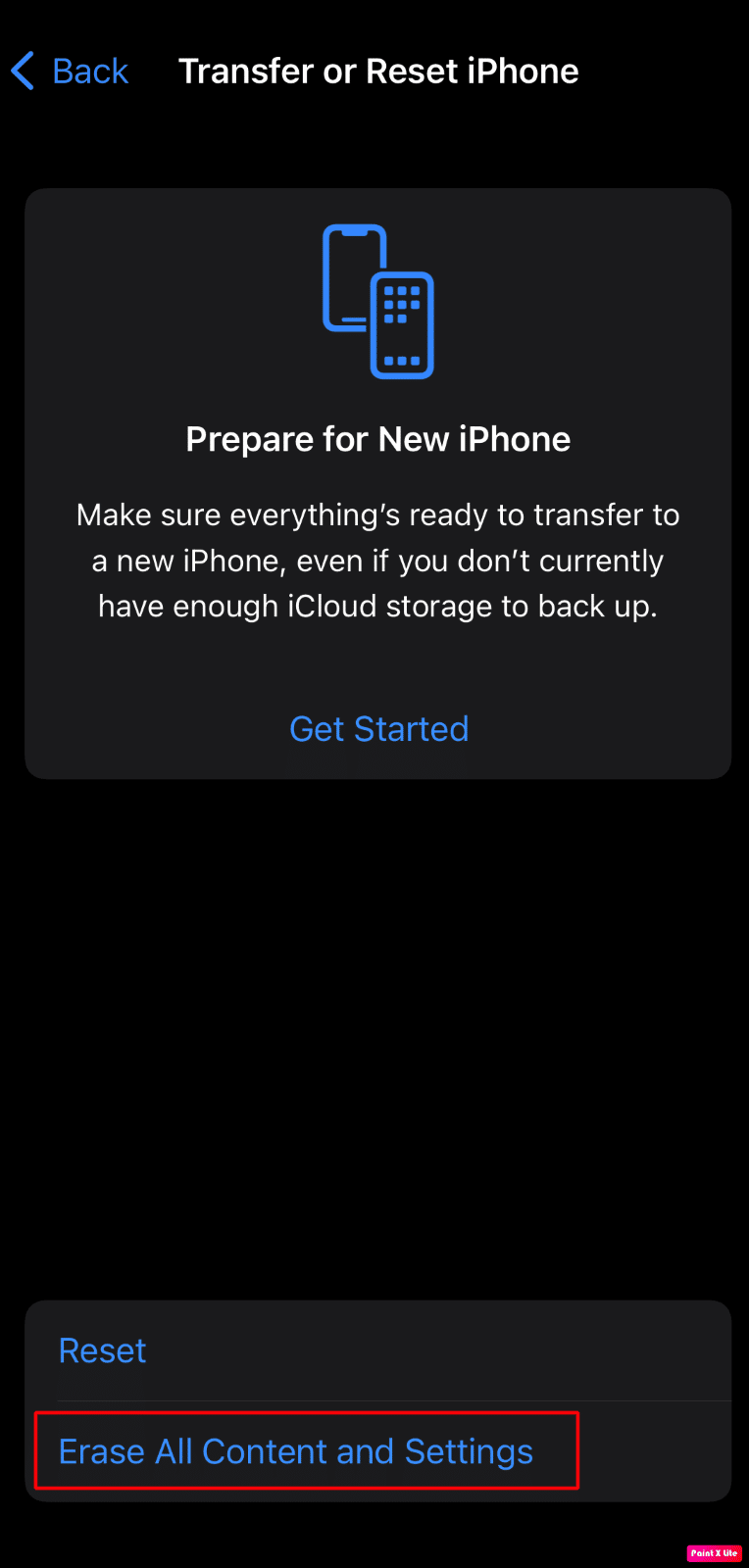
iPhone X ohne iTunes zurücksetzen
Es gibt auch Wege, Ihr iPhone X ohne iTunes auf die Werkseinstellungen zurückzusetzen. Hier sind zwei Methoden:
Methode 1: Zurücksetzen über die Einstellungen
1. Navigieren Sie zur „Einstellungen“-App.
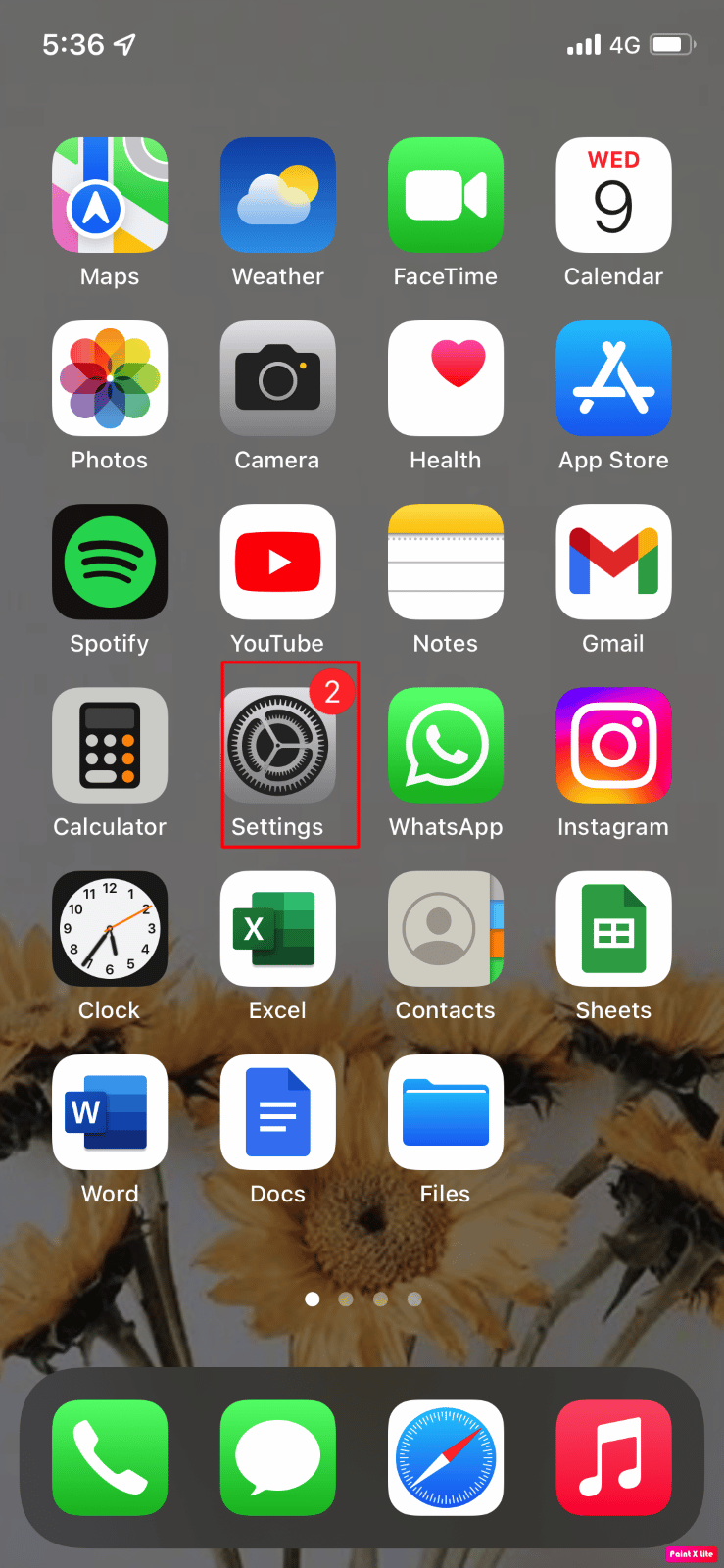
2. Wählen Sie „Allgemein“ und dann „iPhone übertragen/zurücksetzen“.
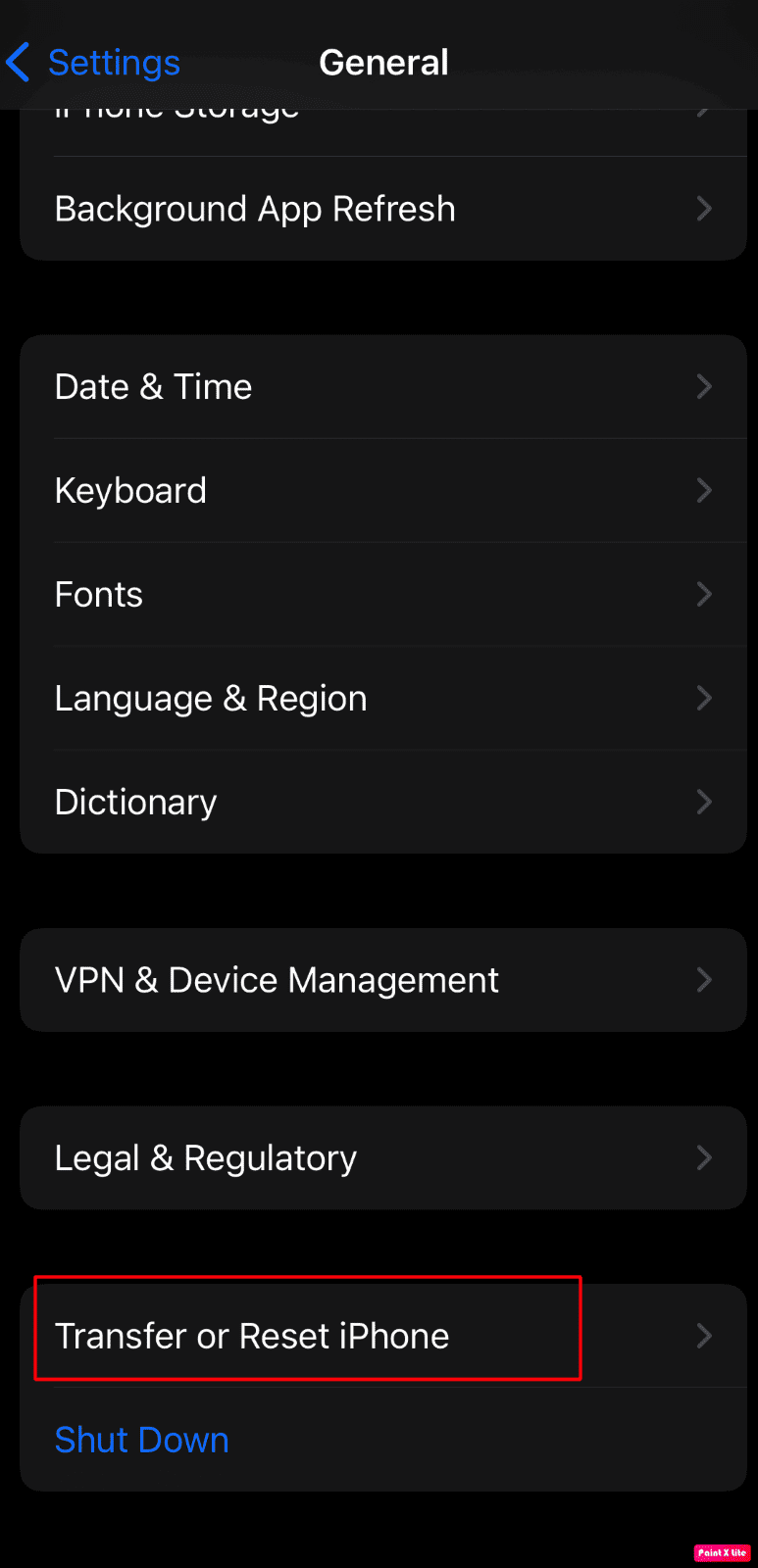
3. Tippen Sie auf „Alle Inhalte & Einstellungen löschen“.
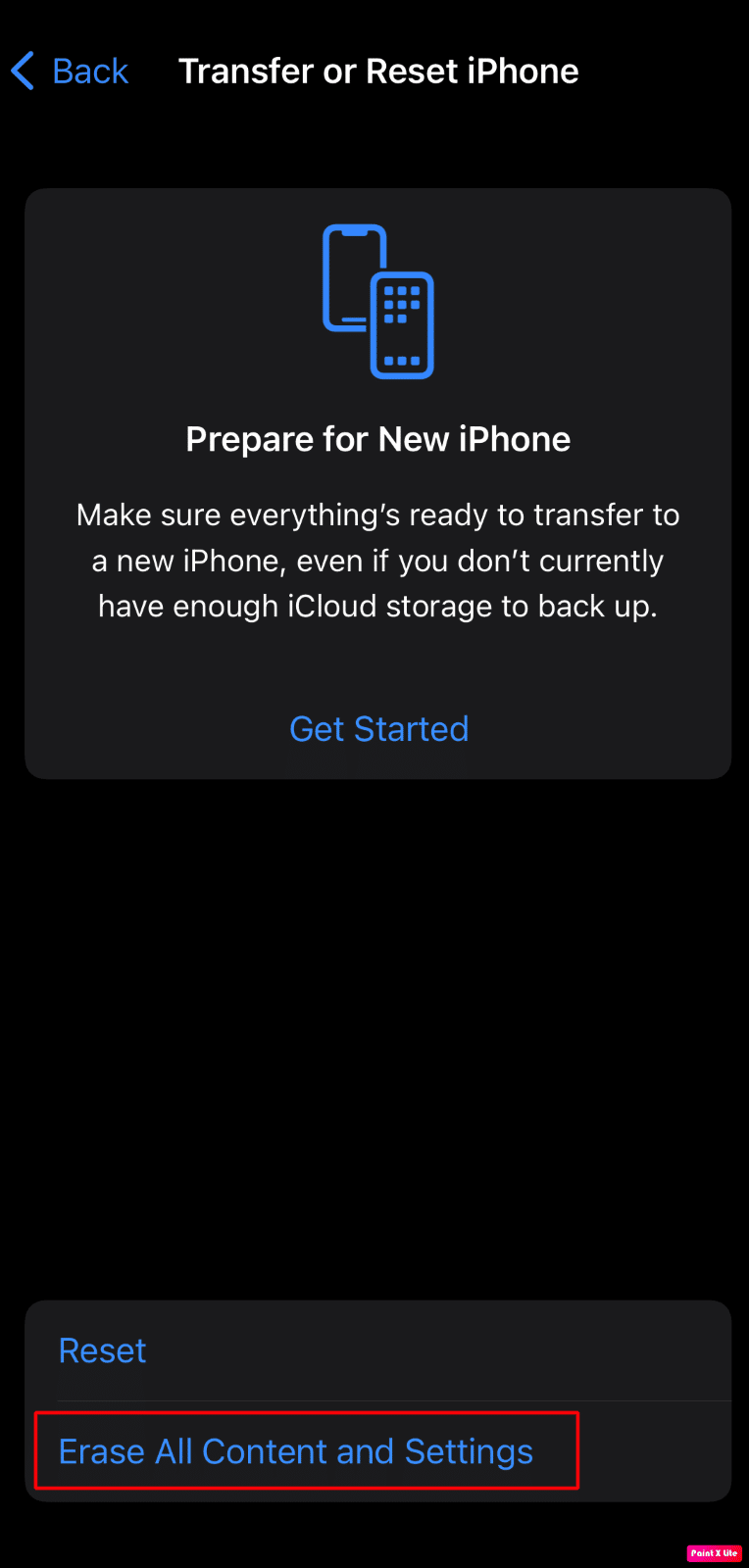
Methode 2: Zurücksetzen mit „Mein iPhone suchen“
1. Öffnen Sie die Webseite icloud.com auf Ihrem Computer.
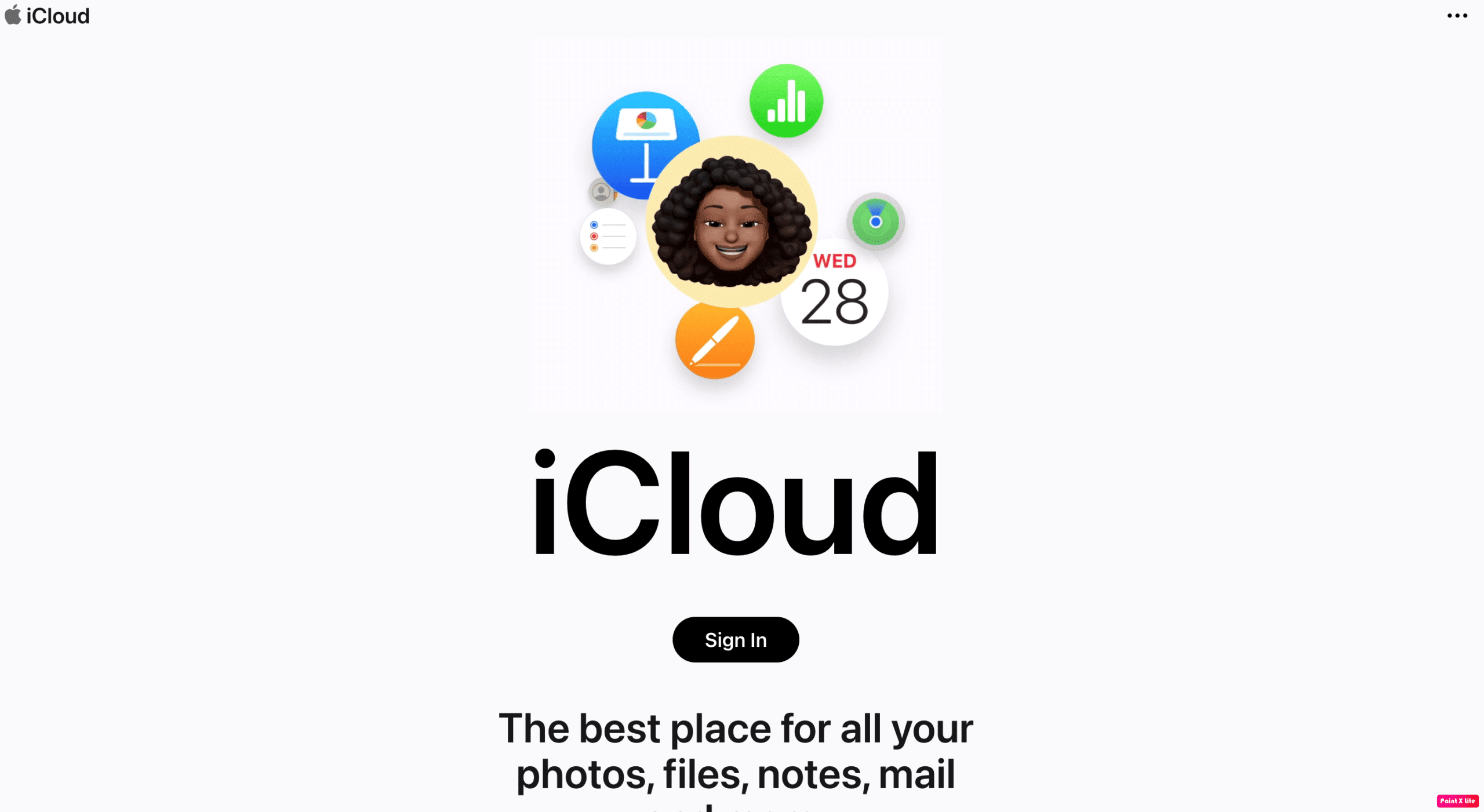
2. Melden Sie sich mit Ihrer Apple-ID und Ihrem Passwort an.
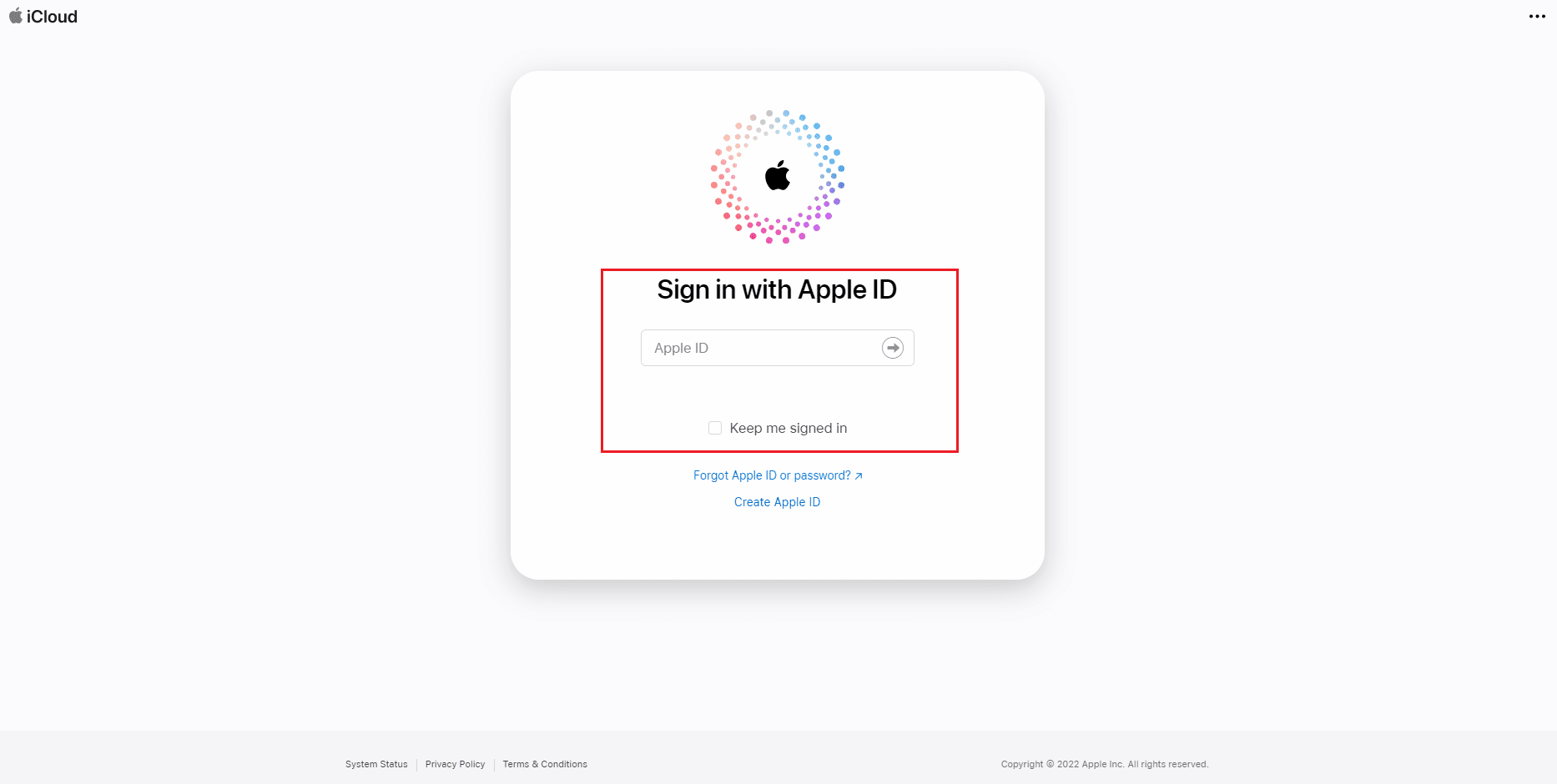
3. Wählen Sie die Option „Mein iPhone suchen“.
4. Klicken Sie auf das Gerätemenü in der oberen Ecke des Browserfensters.
5. Wählen Sie Ihr iPhone aus, das Sie löschen möchten.
6. Klicken Sie auf das Symbol „iPhone löschen“.
Wir hoffen, dieser Artikel war hilfreich für Sie. Hier haben Sie gelernt, wie Sie Ihr iPhone X auf verschiedene Weisen auf Werkseinstellungen zurücksetzen können, auch ohne iTunes. Besuchen Sie unsere Seite regelmäßig für weitere Updates. Wenn Sie Fragen oder Anregungen haben, hinterlassen Sie bitte einen Kommentar.